지난 포스팅에서 갤럭시 ai의 전화 자동 통역 기능을 이용하기 위한 언어팩 다운로드 및 기본 설정에 대해 소개해드렸는데요.(설정법이 궁금하신 분은 아래의 포스팅 링크를 참고해주세요.)
기본 설정만 해두셨다면, 사용은 그리 어렵지 않지만, 휴대폰 사용에 익숙하지 않으신 분들을 위해 오늘 포스팅에서는 통역 기능을 사용하는 방법에 대해 소개해보도록 하겠습니다.
먼저 간단하게 직접 사용해 본 소감을 말씀드리자면,
- 아직 완변한 통역은 당연히 힘듭니다.
- 상대방이 아이폰이라도 기능이 작동합니다.
- 말할 때나 들을 때 약간의 시간이 필요합니다.
- 상대방과 나 모두 천천히 말을 하는 것이 좋습니다.
- 영어를 섞어쓰면 오역이 많이 생깁니다.
제가 테스트를 해 본 외국인 친구는 태국 사람인데, 아이폰을 사용중입니다만, 잘 작동하더군요. 내 휴대폰이 통역사의 역할을 하는 것이죠.
다만, 무전기를 사용할 때처럼(이건 중간에 통역사가 있을 때도 마찬가지죠.) 약간 기다려 주는 것이 좋습니다. 상대방의 말이 끝나기를 기다렸다가, 통역이 완료되면, 내가 할 말을 하는 식으로…. 약간의 적응이 필요합니다.
영어가 아닌 다른 언어를 사용하는 사람과 통역을 할 때는, 가급적 영어를 섞어쓰지 않는 것이 좋더군요. 영어가 섞이니 오역을 자주 일으켰습니다.
이 정도가 제가 사용해 본 소감입니다. 아직 부족한 점이 꽤나 있지만, 간단한 의사 소통 정도는 충분히 가능했습니다.
외국에 있는 친구와 국제 전화를 할 일은 많지 않으므로(요즘은 카톡, 라인 등의 메신저 앱을 통해서 통화를 하죠.) 다른 앱들에서도 통역 기능이 적용되면 꽤나 괜찮을 것 같습니다.
현재는 통역과 전화 통화로 분리가 되어 있는데, 기술적으로는 그리 어렵지 않게 보이는데, 여러 문제들이 걸리는 것 같습니다.
| ✔️ 갤럭시 전화 통화 ai 외국어 통역 기능 사용하는 방법. 통화 어시스턴스. 언어팩 다운로드. ✔️ chat gpt 공식 어플 다운로드 경로. 아이폰, 갤럭시용 open ai 챗 지피티 어플. |
갤럭시 ai 전화 통역 사용방법.
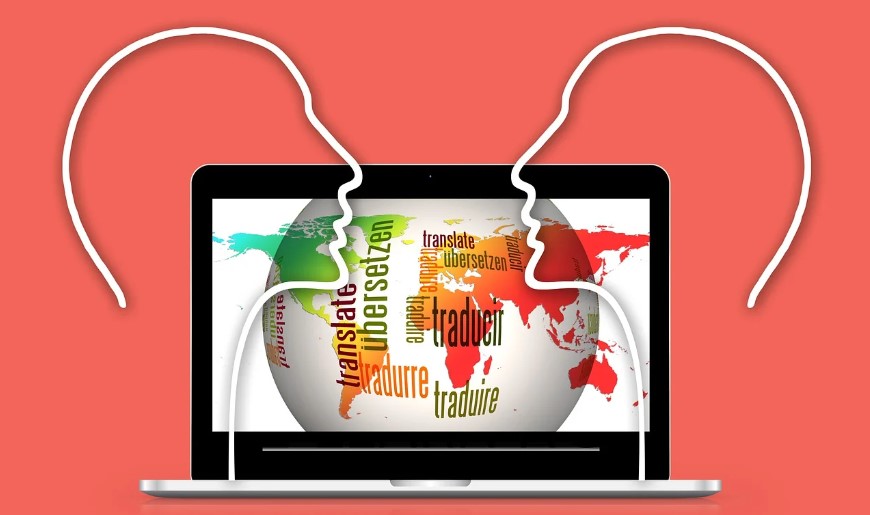
일전 포스팅에서 소개해드린 설정을 해 두셨다면, 사용법 자체는 상당히 간단합니다.
1 통화 어플 실행
2. 전화를 겁니다.
3. 통화 어시스트를 선택
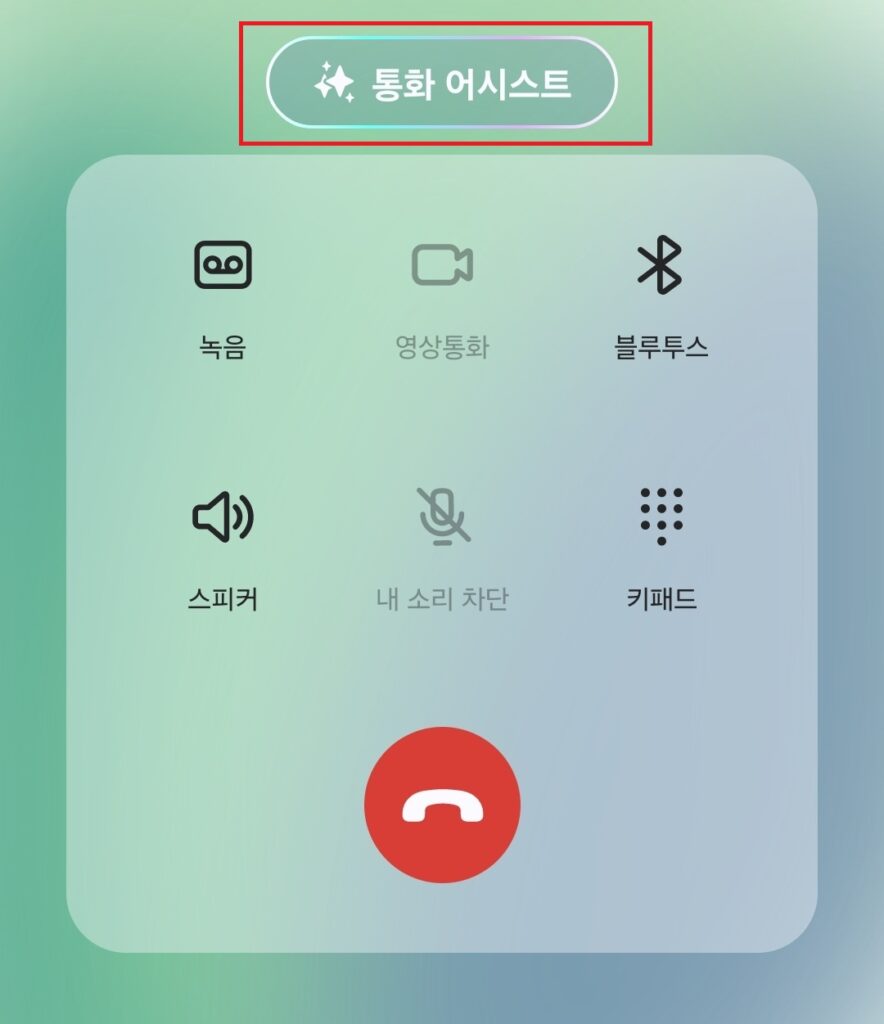
4. 실시간 통역을 선택
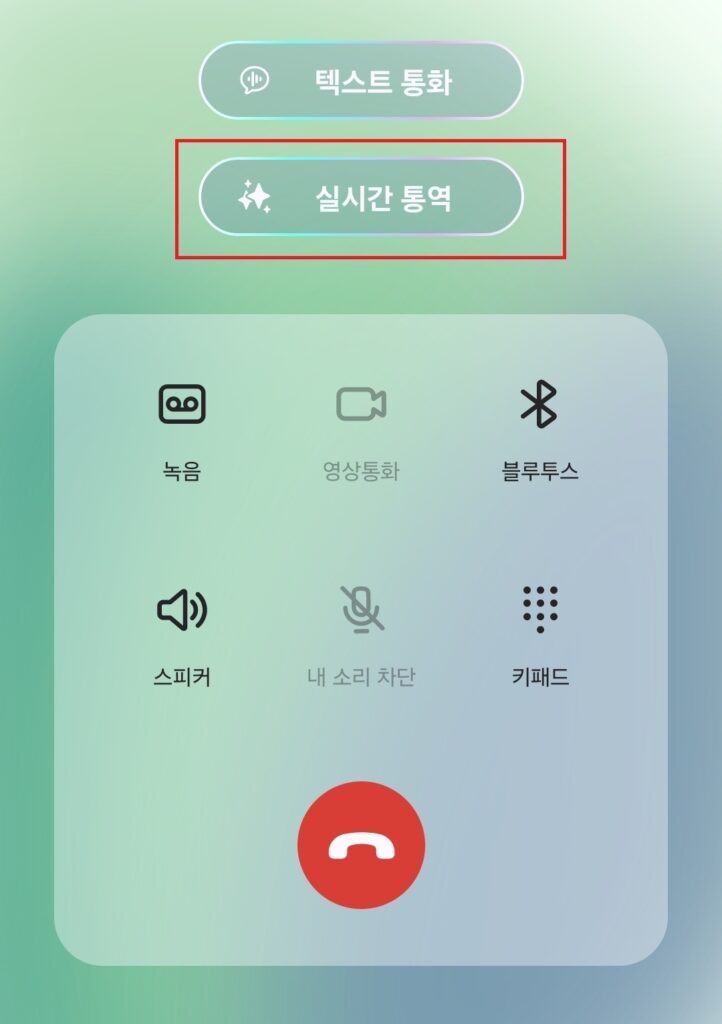
실시간 통역을 선택해 주시면 됩니다
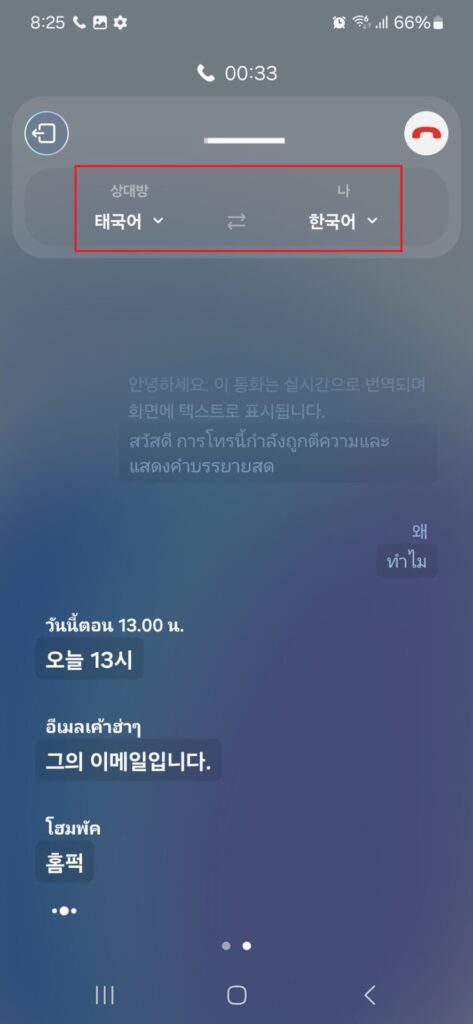
위 사진처럼 통역이 됩니다. 휴대폰 화면에 위 사진처럼 통역 내용도 표시가 되며, 상단에서 언어를 변경해 줄 수도 있습니다.
아직은 재미삼아 사용해보는 수준이지만, 시간이 조금 지나고 데이터가 쌓이면, 성능은 더 나아질거라 생각합니다.
이상 갤럭시 휴대폰에서 통역 기능을 사용하는 방법에 대한 포스팅이었습니다.